Page 1
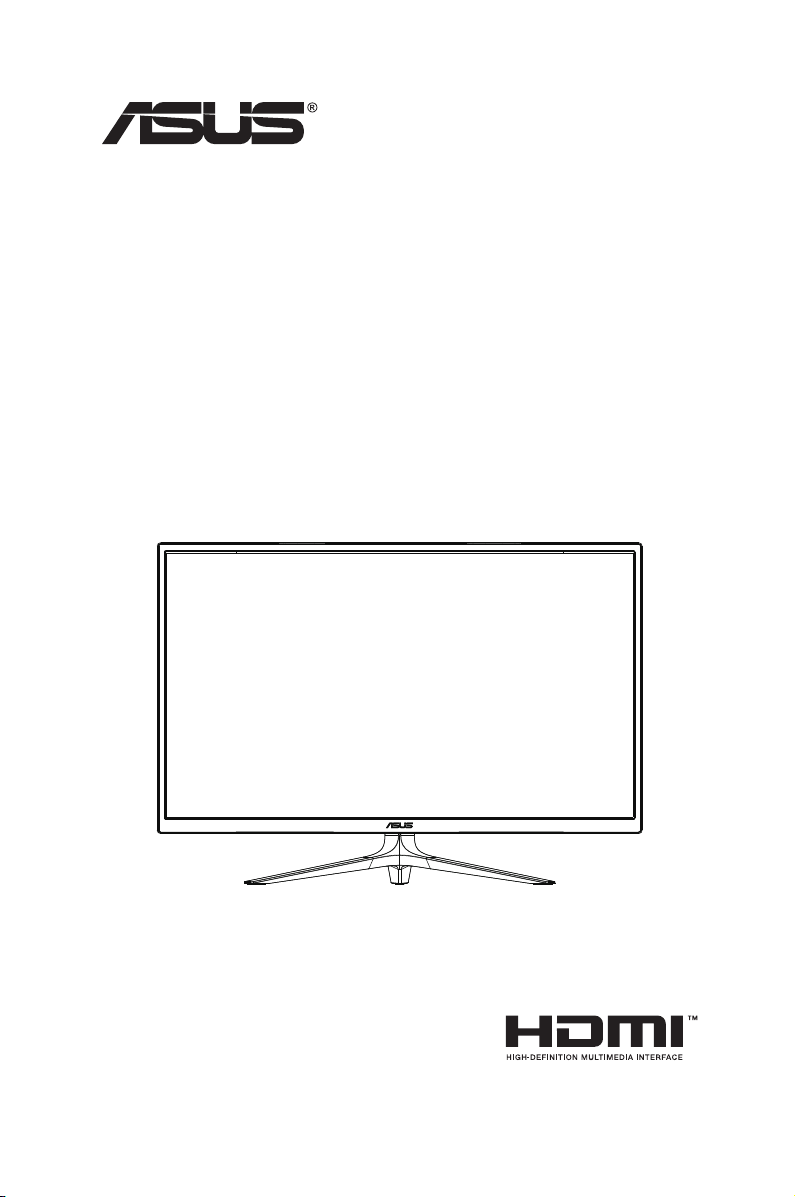
Модель VA327
ЖК-монитор
Руководство
пользователя
Page 2
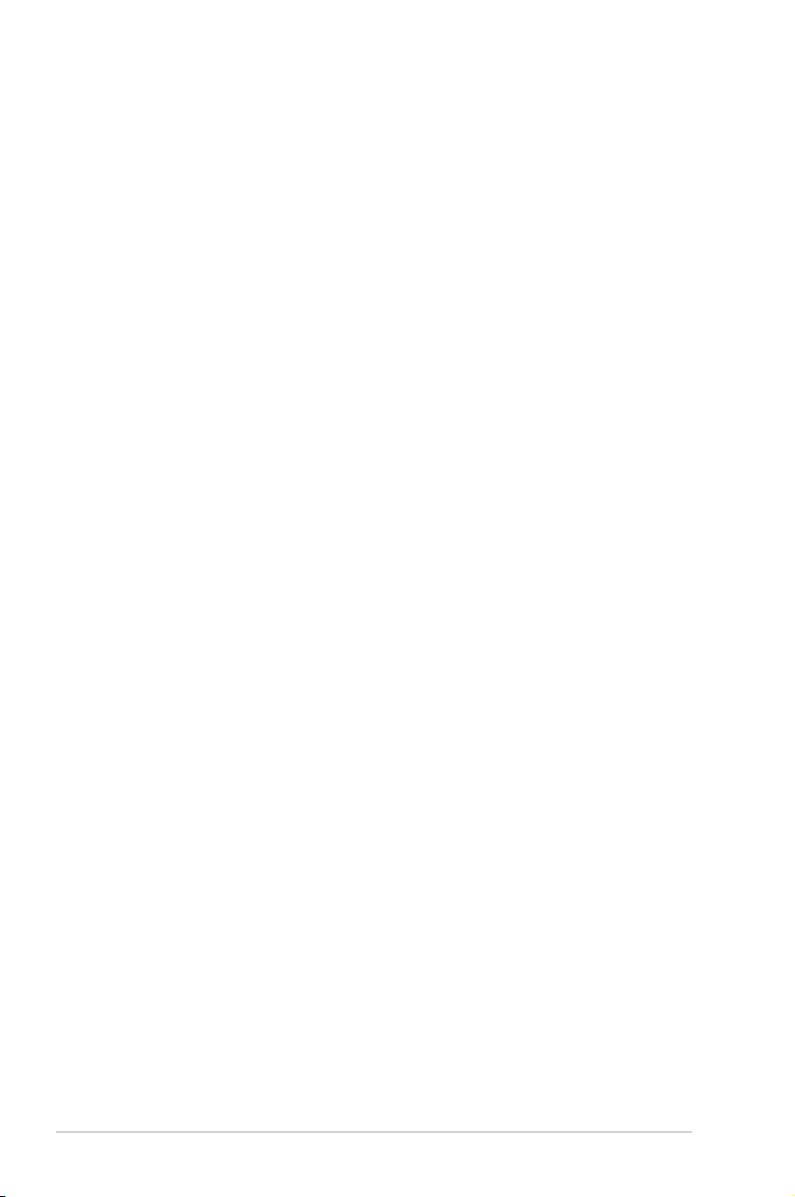
Содержание
Примечания (только для модели VA327H) ........................................... iii
Сведения по безопасности ..................................................................... iv
Уход и очистка ............................................................................................ v
1.1 Добро пожаловать! .................................................................... 1-1
1.2 Комплект поставки ..................................................................... 1-1
1.3 Сборка монитора ........................................................................ 1-2
1.4 Подключение кабелей ............................................................... 1-3
1.4.1 Задняя панель монитора .............................................. 1-3
1.5 Знакомство с монитором .......................................................... 1-4
1.5.1 Кнопки управления ........................................................ 1-4
2.1 Регулировка положения монитора.......................................... 2-1
3.1 Элементы управления экранного меню ................................ 3-1
3.1.1 Настройка параметров ................................................. 3-1
3.1.2 Описание функций экранного меню ............................ 3-2
3.2 Технические характеристики .................................................... 3-9
3.3 Поиск и устранение неполадок (ответы на вопросы) ....... 3-10
3.4 Список поддерживаемых режимов ....................................... 3-11
© ASUSTeK COMPUTER INC., 2016 г. Все права защищены.
Категорически запрещается воспроизводить, передавать, переписывать, сохранять в системе
поиска информации или переводить на какой-либо язык в любой форме и любыми способами, за
исключением случаев резервного копирования покупателем монитора, данное руководство или
его отдельные главы, включая содержащуюся в нем информацию об устройствах и программном
обеспечении, без письменного разрешения компании ASUSTeK COMPUTER INC. («ASUS»).
Гарантийные обязательства и право на обслуживание перестают действовать в случае: (1) ремонта,
модификации или изменения устройства без письменного разрешения компании ASUS или (2)
уничтожения или отсутствия серийного номера.
КОМПАНИЯ ASUS ПРЕДОСТАВЛЯЕТ ДАННОЕ РУКОВОДСТВО В ФОРМАТЕ «КАК ЕСТЬ» БЕЗ
ПРЕДОСТАВЛЕНИЯ ЛЮБОГО РОДА ГАРАНТИЙ, ПРЯМЫХ ИЛИ ПОДРАЗУМЕВАЕМЫХ, ВКЛЮЧАЯ
БЕЗ ОГРАНИЧЕНИЯ ПОДРАЗУМЕВАЕМЫЕ ГАРАНТИИ ИЛИ ПРИГОДНОСТЬ ДЛЯ КОНКРЕТНОГО
НАЗНАЧЕНИЯ. КОМПАНИЯ ASUS, ЕЕ ДИРЕКТОРА, ДОЛЖНОСТНЫЕ ЛИЦА, СОТРУДНИКИ
ИЛИ ПРЕДСТАВИТЕЛИ НИ ПРИ КАКИХ ОБСТОЯТЕЛЬСТВАХ НЕ НЕСУТ ОТВЕТСТВЕННОСТИ
ЗА ЛЮБОГО РОДА ПРЯМЫЕ ИЛИ КОСВЕННЫЕ, ПОБОЧНЫЕ ИЛИ ПОСЛЕДУЮЩИЕ УБЫТКИ
(ВКЛЮЧАЯ УБЫТКИ В ВИДЕ УПУЩЕННОЙ ВЫГОДЫ, УБЫТКИ ДЛЯ БИЗНЕСА, ПОТЕРИ ДАННЫХ,
ПРИОСТАНОВЛЕНИЯ РАБОТЫ ПРЕДПРИЯТИЯ И ПР.), ДАЖЕ ЕСЛИ КОМПАНИЯ ASUS БЫЛА
ОСВЕДОМЛЕНА О ВОЗМОЖНОСТИ ВОЗНИКНОВЕНИЯ ТАКИХ УБЫТКОВ В РЕЗУЛЬТАТЕ КАКОГОЛИБО ДЕФЕКТА ИЛИ ОШИБКИ В ДАННОМ РУКОВОДСТВЕ ИЛИ УСТРОЙСТВЕ.
ТЕХНИЧЕСКИЕ ХАРАКТЕРИСТИКИ И СВЕДЕНИЯ, СОДЕРЖАЩИЕСЯ В ДАННОМ РУКОВОДСТВЕ,
ПРЕДОСТАВЛЯЮТСЯ ИСКЛЮЧИТЕЛЬНО ДЛЯ ОЗНАКОМЛЕНИЯ, ПОДЛЕЖАТ ИЗМЕНЕНИЮ
БЕЗ УВЕДОМЛЕНИЯ И НЕ ДОЛЖНЫ ТОЛКОВАТЬСЯ КАК ОБЯЗАТЕЛЬСТВА КОМПАНИИ ASUS.
КОМПАНИЯ ASUS НЕ НЕСЕТ НИКАКОЙ ОТВЕТСТВЕННОСТИ ИЛИ ОБЯЗАТЕЛЬСТВА ЗА
ЛЮБОГО РОДА ОШИБКИ ИЛИ НЕТОЧНОСТИ, КОТОРЫЕ МОГУТ ПРИСУТСТВОВАТЬ В ДАННОМ
РУКОВОДСТВЕ, ВКЛЮЧАЯ СОДЕРЖАЩУЮСЯ В НЕМ ИНФОРМАЦИЮ ОБ УСТРОЙСТВАХ И
ПРОГРАММНОМ ОБЕСПЕЧЕНИИ.
Наименования устройств и названия компаний, упоминающиеся в данном руководстве,
могут являться зарегистрированными торговыми марками или объектами авторского права
соответствующих компаний и используются исключительно для идентификации или пояснений, а
также для выгоды владельцев, без намерения нарушить их права.
ii
Page 3
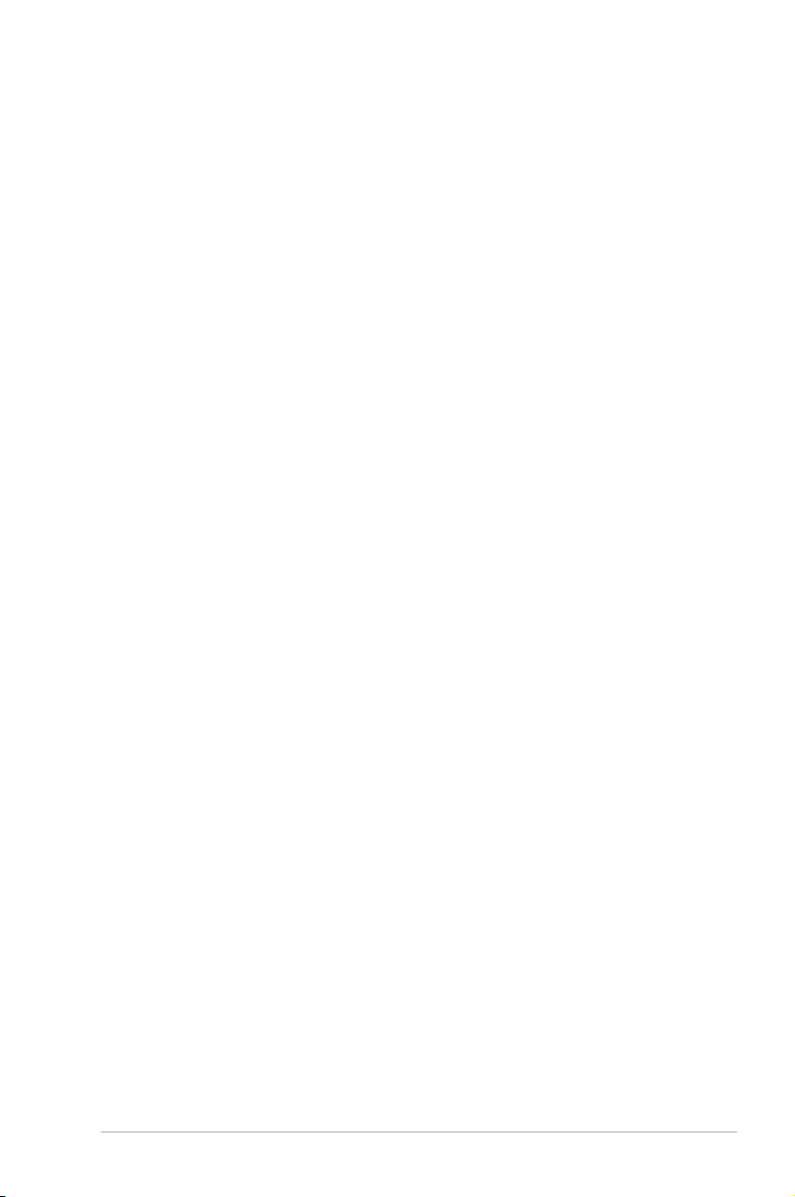
Примечания (только для модели VA327H)
Уведомления о соответствии стандартам Федеральной
комиссии по связи США (FCC)
Это устройство соответствует требованиям части 15 правил FCC. При
использовании устройства должны быть соблюдены следующие два
условия:
• Данное устройство не вызывает вредных помех. Данное
устройство должно выдерживать внешние помехи, включая такие,
которые могут нарушить нормальную работу устройства.
• Данное устройство не вызывает вредных помех. Данное
устройство должно выдерживать внешние помехи, включая такие,
которые могут нарушить нормальную работу устройства.
Это устройство было протестировано и признано соответствующим
требованиям к устройствам класса В (Class B) в соответствии с
Частью 15 требований FCC. Эти ограничения разработаны для
обеспечения достаточной защиты от вредных помех в бытовых
условиях. Данное оборудование генерирует, использует и может
распространять электромагнитные волны и при нарушении
инструкций производителя по установке или эксплуатации может
создавать помехи для радиосвязи. Даже при соблюдении инструкций
по установке не гарантируется отсутствие помех в каком-то
определенном случае. Если данное устройство вызывает помехи
при приеме радио- и телевизионных сигналов, что можно проверить,
выключив и включив устройство, пользователю рекомендуется
попытаться устранить помехи с помощью приведенных ниже мер:
• Изменить ориентацию или перенести в другое место приемную
антенну;
• Увеличить расстояние между приемником и устройством;
• Подключить оборудование и приемник в сетевые розетки разных
цепей;
• Oбратиться за помощью к продавцу или опытному специалисту по
теле- и радиотехнике.
Заявление о соответствии стандартам Канадского
департамента по коммуникациям
Данное цифровое устройство не превышает пределов для цифровых
устройств класса B по радиошумовым помехам, установленных
Положениями по радиоинтерференции Канадского департамента по
коммуникациям.
Это цифровое устройство класса B соответствует канадскому
стандарту ICES-003.
iii
Page 4
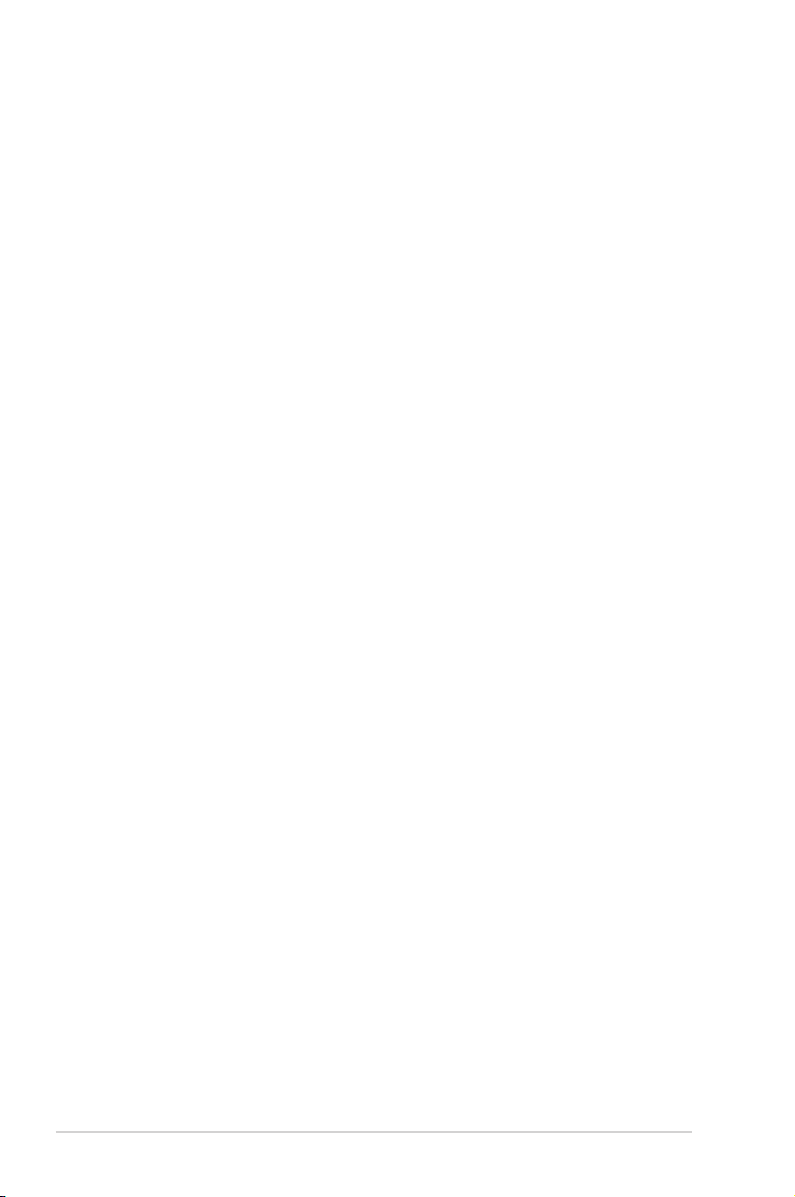
Сведения по безопасности
• Перед подключением монитора внимательно ознакомьтесь со всей
входящей в комплект документацией.
• Не подвергайте устройство воздействию дождя или влаги во
избежание возникновения пожара или поражения электрическим
током.
• Не открывайте корпус монитора. Детали внутри корпуса монитора
находятся под высоким напряжением, воздействие которого может
привести к серьезным травмам.
• При повреждении блока питания не пытайтесь отремонтировать
его самостоятельно. Обратитесь к квалифицированному
специалисту по ремонту или к продавцу.
• Перед использованием устройства убедитесь в правильном
подключении всех кабелей и в том, что шнуры питания не
повреждены. Если какие-либо компоненты повреждены,
немедленно свяжитесь с продавцом.
• Щели и отверстия на обратной стороне корпуса предназначены
для вентиляции. Не блокируйте эти отверстия. Не размещайте это
устройство рядом или над батареей или другим источником тепла
при отсутствии надлежащей вентиляции.
• Это устройство необходимо эксплуатировать при параметрах
электропитания, указанных на этикетке. Если характеристики
электросети неизвестны, проконсультируйтесь с продавцом или
местной компанией-поставщиком электроэнергии.
• Используйте вилку шнура питания, соответствующую местным
стандартам.
• Не перегружайте разветвители и удлинители кабеля питания.
Перегрузка может привести к возгоранию или поражению
электрическим током.
• Избегайте воздействия на устройства пыли, влажности и
чрезмерно высокой или низкой температуры. Не размещайте
монитор в местах, где он может намокнуть. Разместите монитор на
ровной устойчивой поверхности.
• Отключайте устройство во время грозы и в случаях, когда оно не
используется длительное время. Это предотвратит повреждение
монитора при перепадах напряжения.
• Не допускайте попадания предметов и жидкостей в отверстия на
корпусе монитора.
• Для получения оптимальных характеристик монитор следует
использовать только с компьютерами, соответствующими
стандарту UL с маркировкой на корпусе 100-240 В.
• Розетка питания должна располагаться в легко доступном месте
вблизи устройства
• При появлении технических неполадок в мониторе обращайтесь к
квалифицированному специалисту по ремонту.
• Перед включением сетевой вилки в розетку необходимо
обеспечить заземление. Отключение заземления следует
выполнять только после отключения сетевой вилки от розетки.
iv
Page 5
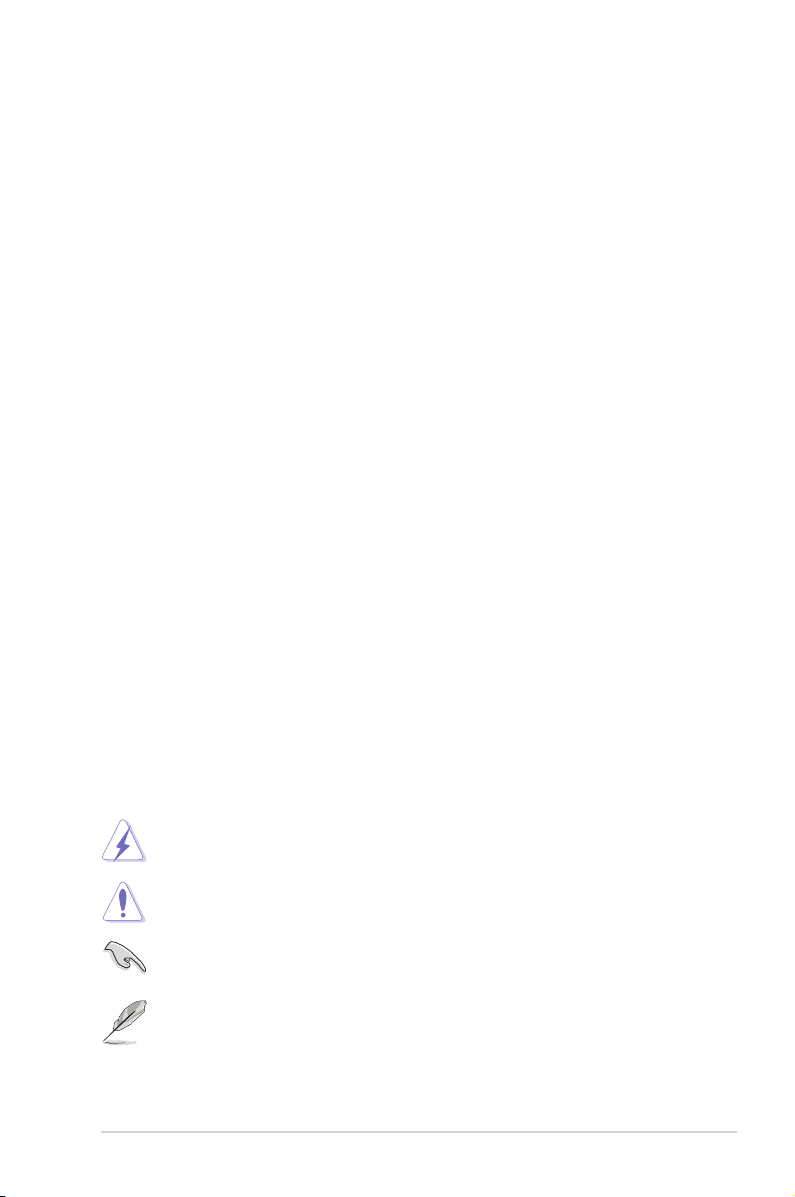
Уход и очистка
• Перед поднятием и перемещением монитора рекомендуется
отключить кабели и шнур питания. При поднятии монитора
следуйте рекомендациям. При поднятии или переноске
удерживайте монитор за края. Не поднимайте монитор за
подставку или шнур.
• Очистка. Выключите монитор и отсоедините кабель питания.
Очистите поверхность монитора мягкой, не царапающей
поверхность тканью. Устойчивое загрязнение можно удалить
тканью, смоченной в мягком очистителе.
• Не используйте очистители, содержащие спирт или ацетон.
Используйте средства для очистки ЖК-экранов. Никогда не
распыляйте очиститель непосредственно на экран, он может
попасть внутрь и вызвать поражение электротоком.
Следующие симптомы не являются признаком
неисправности:
• При первом включении экран может мерцать вследствие
особенностей флуоресцентной подсветки. Для устранения
мерцания выключите и вновь включите выключатель питания.
• Может наблюдаться неоднородность яркости экрана в
зависимости от используемого фонового рисунка рабочего стола.
• При длительном отображении статического изображения после
его смены может наблюдаться остаточное изображение. Этот
эффект постепенно исчезнет; можно также выключить монитор на
длительное время.
• Если экран темный, мигает или не показывает изображение,
обратитесь к продавцу или в сервисный центр для ремонта. Не
пытайтесь отремонтировать монитор самостоятельно!
Условные обозначения, используемые в этом руководстве
ПРЕДУПРЕЖДЕНИЕ. Сведения, предупреждающие получение
травм при выполнении различных задач.
ВНИМАНИЕ. Сведения, предупреждающие повреждение
оборудования при выполнении различных задач.
ВАЖНО. Инструкции, которым НЕОБХОДИМО следовать при
выполнении различных задач.
ПРИМЕЧАНИЕ. Советы и дополнительные сведения,
помогающие выполнить задачу.
v
Page 6
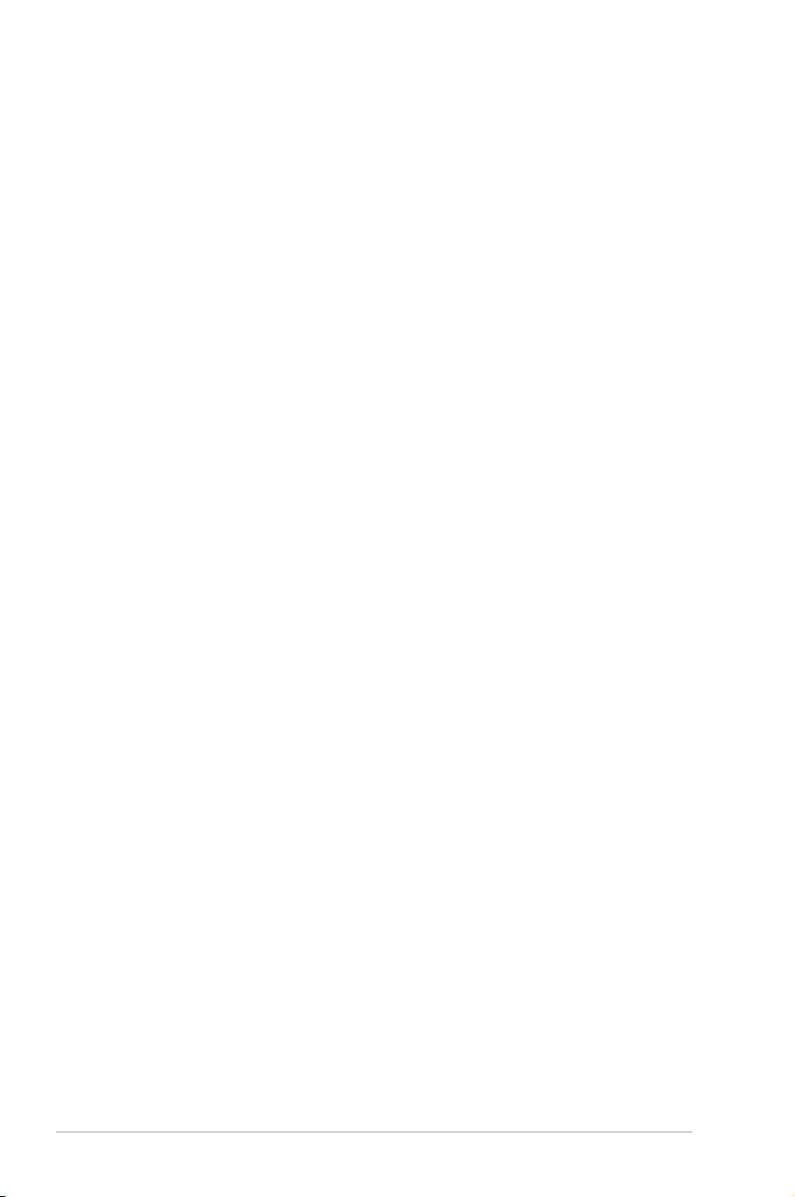
Источники дополнительных сведений
Дополнительные сведения и обновления ПО можно получить из
следующих источников.
1. Веб-сайты ASUS
Веб-сайты ASUS содержат последние сведения об оборудовании
и ПО ASUS. См.
2. Дополнительная документация
Комплект поставки может включать дополнительную
документацию, предоставляемую продавцом. Эта документация
не входит в стандартный комплект поставки.
http://www.asus.com
.
vi
Page 7
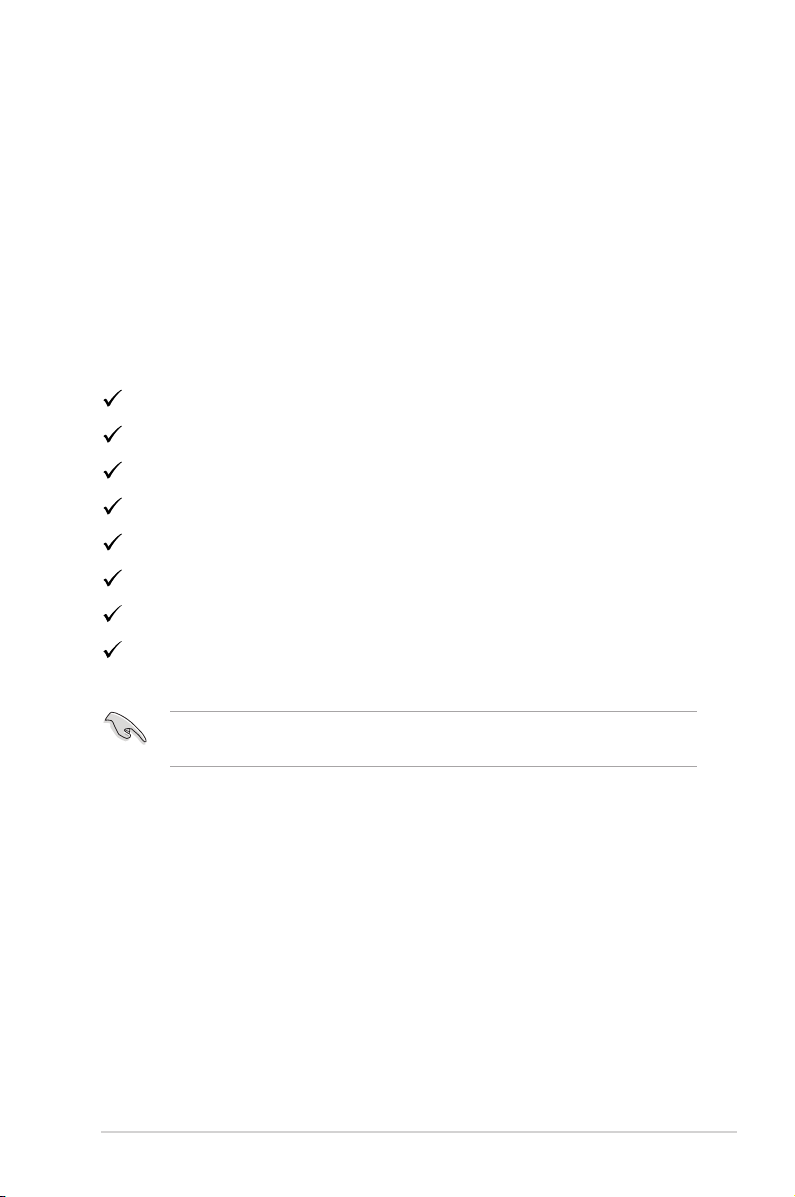
1.1 Добро пожаловать!
Благодарим вас за приобретение ЖК-монитора ASUS® !
Новейшая модель ЖК-монитора ASUS снабжена широким экраном
с ярким, четким изображением и набором функций, повышающих
удобство просмотра и использования монитора.
Благодаря этим возможностям обеспечивается удобство и прекрасное
качество изображения на мониторе!
1.2 Комплект поставки
Проверьте наличие в упаковке следующих принадлежностей:
ЖК-монитор
Краткое руководство
Гарантийный талон
Кабель питания - 1 шт.
Кабель VGA (опция) - 1 шт.
Кабель DVI (опция) - 1 шт.
Аудиокабель (опция) - 1 шт.
Кабель HDMI (опция) - 1 шт.
• Если какой-либо компонент отсутствует или поврежден, немедленно
обратитесь к продавцу.
ЖК-монитор модели VA327 компании ASUS
1-1
Page 8

1.3 Сборка монитора
Сборка монитора:
1. Откройте упаковку, извлеките монитор и положите его на стол.
2. Установите наиболее удобный угол наклона монитора.
-5 ~ 10
1-2
Глава 1. Знакомство с устройством
Page 9

1.4 Подключение кабелей
1.4.1 Задняя панель монитора
7
DVI
2
HDMI-1
1
3
HDMI-2
VGA
51
VGA
54
1. Разъем питания переменного тока
2. Порт DVI
3. Разъем HDMI-1
4. Разъем HDMI-2
5. Разъем VGA
6. Аудиовход
7. Замок Kensington
VA327N-W
VA327H
6
ЖК-монитор модели VA327 компании ASUS
1-3
Page 10

1.5 Знакомство с монитором
1.5.1 Кнопки управления
Кнопки управления на задней панели монитора используется для
регулировки параметров изображения.
Меню
близко
GamePlus
GameVisual
Яpкocть
5
3
6
2
4
VA327N-W
Меню
близко
GamePlus
Выбop Вxoдa
Яpкocть
VA327H
1
1
1. Индикатор питания:
• Описание цветов индикатора питания приведено в таблице ниже.
Состояние Описание
Белый ВКЛ.
Оранжевый Режим
ожидания
2. Центральная кнопка:
• Данная кнопка используется для отображения экранного меню.
• Для включения или выключения монитора нажмите эту кнопку.
Кратко нажмите для выполнения функций кнопки питания при
выключении устройства, нажмите и удерживайте 3 секунды для
перехода экрана в режим завершения работы.
1-4
Глава 1. Знакомство с устройством
Page 11

3. Левая кнопка:
• Выход из экранного меню или возврат на предыдущий
уровень.
4. Правая кнопка:
• Клавиша быстрого вызова GamePlus.
• Вход в параметры следующего уровня.
5. Кнопка вверх:
• Клавиша быстрого вызова GameVisual (VA327N-W).
• Клавиша быстрого вызова Выбop Вxoдa (VA327H).
• Перемещение параметра вверх или увеличение его значения.
6. Кнопка вниз:
• Клавиша быстрого вызова Яркость.
• Перемещение параметра вниз или уменьшение его значения.
• Клавиша быстрого вызова Блокировка кнопки (нажмите и
удерживайте 5 секунд, нажмите на Кнопки заблокированы;
затем нажмите и удерживайте ее 5 секунд, нажмите Кнопки
разблокированы).
ЖК-монитор модели VA327 компании ASUS
1-5
Page 12

2.1 Регулировка положения монитора
• Для оптимального обзора установите монитор таким образом,
чтобы видеть весь экран, затем установите угол, устраивающий
вас больше всего.
• Удерживайте подставку
не опрокинуть его.
• Угол наклона монитора регулируется в пределах от +10˚ до -5˚.
При регулировке угла просмотра монитор может слегка
раскачиваться.
при изменении угла наклона монитора, чтобы
-5 ~ 10
ЖК-монитор модели VA327 компании ASUS
2-1
Page 13

3.1 Элементы управления экранного меню
Гонки pежим VGA 1920x1080@60Hz
ASUS VA327
3.1.1 Настройка параметров
G
GameVisual
Пейзажный режим
Гонки pежим
Кино pежим
RTS/RPG pежим
FPS pежим
sRGB режим
1. Нажмите центральную кнопку для отображения экранного меню.
2. Кнопками Вверх и Вниз выбираются пункты меню. При переходе
от одного значка к другому выделяется название параметра.
3. Для выбора выделенного элемента меню нажмите на правую или
центральную кнопку.
4. Кнопками Вверх и Вниз выберите нужный параметр.
5. Нажмите на правую или центральную кнопку, чтобы открыть
ползунок, а затем внесите изменения кнопками Вверх или Вниз (в
зависимости от показателей меню).
6. Для возврата в предыдущее меню нажмите на левую кнопку.
ЖК-монитор модели VA327 компании ASUS
3-1
Page 14

3.1.2 Описание функций экранного меню
Гонки pежим VGA 1920x1080@60Hz
ASUS VA327
1. GameVisual
Эта функция содержит шесть параметров настройки. Для каждого
режима имеется функция Сброс, позволяющая вернуться к
исходным значениям.
G
GameVisual
Пейзажный режим
Гонки pежим
Кино pежим
RTS/RPG pежим
FPS pежим
sRGB режим
• Пейзажный режим: Оптимальный режим для просмотра сюжетных
фотографий с использованием технологии GameVisual™ Video
Intelligence.
• Гонки pежим: Оптимальный режим для игр в гонки с
использованием технологии GameVisual™ Video Intelligence.
• Кино pежим: Оптимальный режим для просмотра фильмов с
использованием технологии GameVisual™ Video Intelligence.
• RTS/RPG pежим: Оптимальный режим для стратегических игр в
реальном времени (RTS)/ролевых игр (RPG) с использованием
технологии GameVisual™ Video Intelligence.
• FPS pежим: Оптимальный режим для игры в стрелялки от первого
лица с использованием технологии GameVisual™ Video Intelligence.
• sRGB режим. Самый лучший выбор для просмотра фотографий и
графики с ПК.
• В Гонки режим параметры "Насыщенность", "Оттенок оболочки",
• В режиме sRGB параметры "Насыщенность", "Цветoвой режим.",
3-2
"Резкость" и "ASCR" пользователю недоступны.
"Оттенок оболочки", "Резкость", "Яpкocть", "Кoнтpacтнocть" и "ASCR"
пользователю недоступны.
Глава 3. Общие инструкции
Page 15

2. Фильтр Cин. св.
ASUS VA327
Гонки pежим VGA 1920x1080@60Hz
Регулировка уровня излучения синего света от светодиодной
подсветки.
G
Фильтр Cин. св.
Уровень 0
Уровень 1
Уровень 2
Уровень 3
Уровень 4
• Уровень 0: Без изменений.
• Уровень 1~4: Чем выше уровень, тем больше уменьшается
интенсивность синего света.
• В случае активации Фильтр Cин. св. автоматически импортируются
параметры по умолчанию Стандартный режим.
• С уровня 1 по уровень 3 функция Яркость настраивается пользователем.
• Уровень 4 - оптимизированная установка. Она соответствует
Сертификату низкого уровня синего света TUV. Функция Яркость не
настраивается пользователем.
• Для уменьшения зрительного утомления устраивайте 15-минутный
перерыв через каждые два часа работы за монитором. Частое моргание
и упражнения для зрения способствуют увлажнению глаз и защищают их
от пересыхания. Кроме того, экран компьютера рекомендуется поместить
на расстоянии 20–28 дюймов (50–70 см) от глаз.
ЖК-монитор модели VA327 компании ASUS
3-3
Page 16

3. Цвет
Насыщенность
ASUS VA327
Оттенок оболочки
Гонки pежим VGA 1920x1080@60Hz
Выберите нужный режим цветопередачи.
G
Цвет
Яpкocть
Кoнтpacтнocть
Цветoвой режим.
• Яркость: Диапазон значений от 0 до 100.
• Кoнтpacтнocть: Диапазон значений от 0 до 100.
• Насыщенность: Диапазон значений от 0 до 100.
• Цветoвой режим.: Включает три предустановленных цветовых
режима (Хoлoдный, Обычный, Тeплый) и Пользовательский.
• Оттенок оболочки: Включает три цветовых режима, включая
Красноватый, Естественный и Желтоватый.
• В Пользовательский уровни цветов R (красный), G (зеленый) и B (синий)
могут быть настроены пользователем в диапазоне от 0 до 100.
3-4
Глава 3. Общие инструкции
Page 17

4. Изображ.
Резкость
ASCR
Формат экрана
ASUS VA327
Гонки pежим VGA 1920x1080@60Hz
Это меню позволяет настроить параметры Резкость, Trace Free,
Формат экрана, VividPixel, ASCR, Положение (только для VGA),
Фокусировка (только для VGA) и Автонастройка (только для
VGA).
G
Изображ.
Trace Free
VividPixel
Положение
Фoкуcиpoвкa
Автонастройка
• Резкость: Настройка резкости изображения. Диапазон значений от
0 до 100.
• Trace Free: Cнижение времени отклика экрана с помощью
технологии Over Drive. Диапазон значений от самого низкого 0 до
самого высокого 100.
• Формат экрана: Выбор формата изображения "Полный экран",
"4:3" или “Overscan”.
• VividPixel: Технология ASUS Exclusive Technology обеспечивает
реалистичность изображения, его кристальную чистоту и
детализированность. Диапазон значений от 0 до 100.
• ASCR: Кнопками ВКЛ. или ВЫКЛ. включите или отключите функцию
динамической регулировки контрастности.
• Положение: Отрегулируйте положение изображения по горизонтали
(Пoлoж. Пo Гopизoн.) и вертикали (Пoлoж. Пo Вepтик.). Диапазон
значений от 0 до 100 (только для входа VGA).
• Фoкуcиpoвкa: Снижение уровня помех в виде горизонтальных и
вертикальных полос в изображении отдельно настроив параметры
(Точная настройка) и (Частота). Диапазон значений от 0 до 100
(только для входа VGA).
• Автонастройка: Автоматическая настройка параметры изображения
для достижения оптимального положение, частота и точная
настройка. (Доступно только для режима VGA.)
ЖК-монитор модели VA327 компании ASUS
• Формат экрана 4:3 доступен только для источников входного сигнала в
формате 4:3.
• В параметре Точная настройка настраивается Точная настройка сигнала
синхронизации пикселов. При неправильной настройке фазы на экране
отображаются помехи в виде горизонтальных полос.
• Частота (частота пикселов) определяет число пикселов,
просканированных при одном горизонтальном проходе. При
неправильной установке частоты на экране отображаются помехи в виде
вертикальных полос, а также нарушаются пропорции изображения.
3-5
Page 18

5. Выбop Вxoдa
ASUS VA327
Гонки pежим VGA 1920x1080@60Hz
ASUS VA327
Гонки pежим VGA 1920x1080@60Hz
ASUS VA327
Гонки pежим VGA 1920x1080@60Hz
Выбор источника входного сигнала:
1 (VA327H), HDMI-2 (VA327H)
G
Выбop Вxoдa
VGA
DVI
HDMI-1
HDMI-2
6. Настройка СИСТЕМА
Настройка системных параметров.
G
Настройка СИСТЕМА
GameVisual Demo Mode
Гpoмкocть
GamePlus
ECO Mode
Настройка меню
Язык
Блокировка кнопки
Больше
VGA, DVI (VA327N-W), HDMI-
.
• GameVisual Demo Mode: Bключение демонстрации технологии
Splendid.
3-6
G
Настройка СИСТЕМА
Назад
Информация
Индикатор питания
Ключ замка питания
Весь Сброс
Глава 3. Общие инструкции
Page 19

• Гpoмкocть. настройка уровня громкости (VA327H).
• GamePlus: Функция GamePlus обеспечивает улучшенное игровое
окружение для игр различного типа. В частности, функция
Прицел
специально разработана для новых геймеров или новичков, которые
интересуются играми жанра First Person Shooter (FPS).
Активация режима GamePlus:
• Выберите ВКЛ. для входа в главное меню GamePlus.
• Кнопками Вверх и Вниз выберите параметры Прицел, Таймер
или Выравнивание монитора.
• Нажмите центральную кнопку для подтверждения выбора.
Нажмите на левую кнопку для возврата, перемещения влево и
выхода.
Главное меню
GamePlus
GamePlus
Прицел
Таймер
Выравнивание монитора
GamePlus- Прицел GamePlus главное-
Таймер
• ECO Mode: Включение режима ECO для энергосбережения.
• Настройка меню: Настройка параметров Вpeмя Oтoбp. Мeню,
DDC/CI, Прозрачность экранного меню.
• Язык: Выбор языка экранного меню. Доступные варианты:
английский, французский, немецкий, испанский, итальянский,
голландский, русский, польский, чешский, хорватский,
венгерский, румынский, португальский, турецкий, китайский
(упрощенное письмо), китайский (традиционное письмо),
японский, корейский, персидский, тайский и индонезийский.
• Блокировка кнопки: Блокировка всех кнопок. Чтобы отключить
функцию блокировки кнопки, нажмите и удерживайте клавишу не
менее 5 секунд.
• Больше: Переход к следующей странице настройки системы.
• Назад: Возврат к предыдущей странице настройки системы.
• Информация: просмотр сведений о мониторе.
• Индикатор питания: Включение и выключение индикатора питания.
• Ключ замка питания: Блокировка/деблокировка кнопки питания.
• Весь Сброс: Выберите "Да" для восстановления всех заводских
настроек по умолчанию.
ЖК-монитор модели VA327 компании ASUS
3-7
Page 20

7. MyFavorite
ASUS VA327
Гонки pежим VGA 1920x1080@60Hz
Загрузка/сохранение всех параметров монитора.
G
MyFavorite
Настройка 1
Настройка 2
Настройка 3
Настройка 4
Загрузка
Сохранить
3-8
Глава 3. Общие инструкции
Page 21

3.2 Технические характеристики
Модель VA327N-W VA327H
Размер матрицы 31,5 дюймов, широкоэкранный формат (80,1 см)
Максимальное разрешение 1920x1080
Яркость (тип.) 300 кд/м
Действительный
коэффициент контрастности
(тип.)
Угол обзора (коэф. откл. >10) 178°(верт.) / 178°(гориз.)
Число цветов 16,7 млн (8 бит)
Время отклика 4 мс (G – G )
Вход D-Sub Да
Вход DVI Да Нет
Вход HDMI Нет Да x 2
Аудиовход Нет Да
Потребляемая мощность Не более < 50 Вт
Цвет корпуса
Режим энергосбережения < 0,5 Вт
Режим выключения < 0,5 Вт
Наклон -5° ~ +10°
Крепление VESA Да (100 мм x 100 мм)
Физ. Размеры с подставкой
(ШxВxГ)
Физ. Размеры без подставки
(ШxВxГ)
Размеры упаковки (ШxВxГ) 837 x 610 x 268 мм
Масса нетто (прибл.) 8,0 кг
Масса брутто (прибл.) 11,5 кГц
Диапазон напряжения Пер. ток:100–240 В (встроенный адаптер)
Передняя панель
(черная), задняя панель
(белая)
721,2 x 502,67 x 201,05 мм
721,2 x 432,67 x 94,97 мм
2
3000:1
Передняя панель
(черная), задняя панель
(черная)
ЖК-монитор модели VA327 компании ASUS
3-9
Page 22

3.3 Поиск и устранение неполадок (ответы на вопросы)
Проблема Возможное решение
Индикатор питания не горит
Индикатор питания светится
оранжевым, изображение на
экране отсутствует
Изображение на экране
слишком светлое или слишком
темное
Изображение на экране
трясется, или на нем имеются
волнообразные искажения
Изображение имеет дефекты
цвета (белый цвет не выглядит
белым)
Звук отсутствует или уровень
громкости очень низкий
(VA327H)
• Нажмите кнопку , чтобы убедиться в том, что
монитор включен.
• Проверьте правильность подсоединения
шнура питания к монитору и розетке сети
электропитания.
• Функция проверки Индикатор питания в главном
экранном меню. Выберите "ВКЛ." для включения
индикатора питания.
• Убедитесь в том, что монитор и компьютер
включены.
• Убедитесь в том, что кабель передачи сигнала
правильно подключен к монитору и компьютеру.
• Проверьте разъемы кабеля и убедитесь в том,
что их контакты не загнуты.
• Подключите компьютер к другому монитору,
чтобы убедиться в том, что компьютер работает
правильно.
• Настройте контрастность и яркость с помощью
экранного меню.
• Убедитесь в том, что кабель передачи сигнала
правильно подключен к монитору и компьютеру.
• Уберите электрические устройства, которые
могут вызывать помехи.
• Проверьте разъемы кабеля и убедитесь в том,
что их контакты не загнуты.
• Сброс настроек с помощью экранного меню.
• Настройте параметры цветопередачи R/G/B или
параметр Цветовой режим.
• Проверьте правильность подключения
аудиокабеля к монитору.
• Настройте уровень громкости на мониторе и на
компьютере.
• Убедитесь в том, что на компьютере установлен
и активирован драйвер звуковой карты.
• Проверьте правильность выбора источника
звукового сигнала в экранном меню.
3-10
Глава 3. Общие инструкции
Page 23

3.4 Список поддерживаемых режимов
Основной режим ПК
Таблица поддерживаемой синхронизации
Цифровой VGA
640 x 480, 60 Гц VGA,IBM 640 x 480, 60 Гц VGA,IBM
640 x 480, 67 Гц Apple, Mac II 640 x 480, 67 Гц Apple, Mac II
800 x 600, 56 Гц VESA 800 x 600, 56 Гц VESA
800 x 600, 60 Гц VESA 800 x 600, 60 Гц VESA
1024 x 768, 60 Гц VESA 1024 x 768, 60 Гц VESA
1920 x 1080, 60 Гц 1280 x 720, 60 Гц
1280 x 720, 60 Гц 1280 x 960, 60 Гц
1280 x 960, 60 Гц 1280 x 1024, 60 Гц
1280 x 1024, 60 Гц 1400 x 1050, 60 Гц
1400 x 1050, 60 Гц 1440 x 900, 60 Гц
1440 x 900, 60 Гц 1680 x 1050, 60 Гц
1680 x 1050, 60 Гц 1920 x 1080, 60 Гц
1280 x 720, 60 Гц
1440 x 900, 60 Гц
Режимы, отсутствующие в этих таблицах, могут не поддерживаться. Для наилучшего
качества изображения рекомендуется выбирать один из перечисленных режимов.
ЖК-монитор модели VA327 компании ASUS
3-11
